最好用的 Xray 一键安装脚本 & 管理脚本,自动创建 REALITY 协议;并且支持所有常见的协议
介绍
最好用的 Xray 脚本
Github 地址:https://github.com/233boy/Xray
特点
- 快速安装
- 无敌好用
- 零学习成本
- 自动化 TLS
- 简化所有流程
- 屏蔽 BT
- 屏蔽中国 IP
- 使用 API 操作
- 兼容 Xray 命令
- 强大的快捷参数
- 支持所有常用协议
- 一键添加 VLESS-REALITY (默认)
- 一键添加 Shadowsocks 2022
- 一键添加 VMess-(TCP/mKCP/QUIC)
- 一键添加 VMess-(WS/H2/gRPC)-TLS
- 一键添加 VLESS-(WS/H2/gRPC)-TLS
- 一键添加 Trojan-(WS/H2/gRPC)-TLS
- 一键添加 VMess-(TCP/mKCP/QUIC) 动态端口
- 一键启用 BBR
- 一键更改伪装网站
- 一键更改 (端口/UUID/密码/域名/路径/加密方式/SNI/动态端口/等…)
- 还有更多…
设计理念
设计理念为:高效率,超快速,极易用
脚本基于作者的自身使用需求,以 多配置同时运行 为核心设计
并且专门优化了,添加、更改、查看、删除、这四项常用功能
你只需要一条命令即可完成 添加、更改、查看、删除、等操作
例如,添加一个配置仅需不到 1 秒!瞬间完成添加!其他操作亦是如此!
脚本的参数非常高效率并且超级易用,请掌握参数的使用
请认真往下阅读脚本的参数使用,你就会发现可以如此美妙
支持协议列表
- VMess-TCP
- VMess-mKCP
- VMess-QUIC
- VMess-H2-TLS
- VMess-WS-TLS
- VMess-gRPC-TLS
- VLESS-H2-TLS
- VLESS-WS-TLS
- VLESS-gRPC-TLS
- VLESS-SplitHTTP-TLS
- VLESS-REALITY
- Trojan-H2-TLS
- Trojan-WS-TLS
- Trojan-gRPC-TLS
- Shadowsocks
- VMess-TCP-dynamic-port
- VMess-mKCP-dynamic-port
- VMess-QUIC-dynamic-port
机场推荐
如果你只是单纯的翻,墙需求,可以购买机场的,不用自己搭建什么的,省心省力。
机场推荐: Just My Socks
Just My Socks 是搬瓦工提供的 Shadowsocks & V2Ray 服务,不怕跑路,非国人商家,无须担心 IP 被墙问题。
购买教程: Just My Socks 详细图文购买教程
sing-box脚本(推荐)
备注,推荐使用 sing-box 脚本,支持更多协议,如 REALITY,TUIC,Trojan,Hysteria2 等协议
你完全可以使用 sing-box 脚本来代替 xray 脚本使用。
搭建教程
如果是新手,请看:Xray 一键搭建详细图文教程
安装
系统支持:Ubuntu,Debian,CentOS,推荐使用 Ubuntu 22,谨慎使用 CentOS,脚本可能无法正常运行!
执行如下命令:
bash <(wget -qO- -o- https://github.com/233boy/Xray/raw/main/install.sh)安装完成
当你执行了上面的安装命令,并且没有错误提示的话,那么你就能看到类似下面的图片
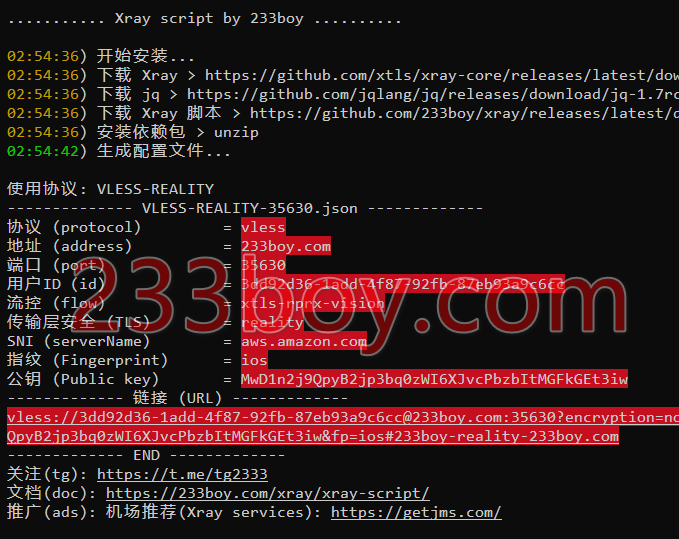
脚本特意弄了一个时间显示,给反馈用来检测安装时间的…
理论上,绝大多数情况下 15 秒内会安装完成,条件允许的情况下仅需一秒即可完成安装!
超过 15 秒的你应该考虑换 VPS 了,推荐使用 搬瓦工 VPS
为方便你快速使用,脚本在安装完成后会自动创建一个 VLESS-REALITY 配置
此时你可以复制 URL 到相关软件 (例如 v2rayN) 去测试一下是否正常使用。
如果无法正常使用,请尝试使用 xray add ss auto auto aes-256-gcm 添加一个 SS 来再测试一下
管理面板
安装完成后,输入 xray 就能看到管理面板,如下图片所示
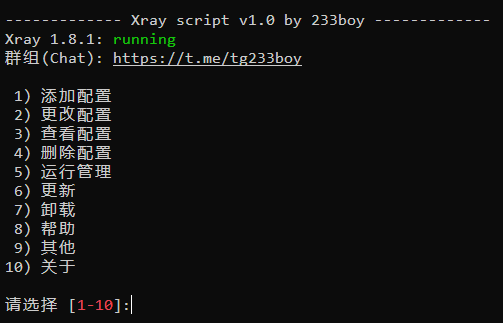
提示,如果你不想执行任何功能,直接按 Enter 回车退出即可。
无法使用
无法使用一般都是两种情况,一是无法连接上端口,二是客户端内核支持有问题。
如果你的 VPS 有外部防火墙,请确保你已经开放了端口
测试端口是否能连接上:
写上你的 VPS IP 跟端口;内容为 ip:端口,示例:1.1.1.1:443,然后点击 Go;或者直接回车
如果显示 successful;证明端口能连接;如果显示 failed;那是无法连接上端口。
提醒,你可以使用 xray ip 查看 VPS IP。
关闭防火墙,执行如下命令:
systemctl stop firewalld; systemctl disable firewalld; ufw disable
关闭防火墙之后再测试一下端口是否通,如果不通,你可能还有外部防火墙没关,必须要能连接上端口才能正常使用。
如果能连接上端口,那就继续
使用 xray add ss auto auto aes-256-gcm 添加一个 SS 看看能不能正常使用,如果正常使用,证明运行没有问题。
提醒,默认安装的 Xray 内核为最新版本
如果无法使用,可能是你客户端的内核太旧
请尝试使用不同的客户端进行测试;比如 v2rayN;v2rayNG 等
请尝试设置 VMessAEAD,某些客户端会有相关选项
某些客户端得把 额外id(alterid) 填写为 0;比如垃圾苹果那边的东西
请更新你的客户端 Xray 内核跟服务器端版本保持一致!
快速入门
Xray 脚本简化了很多流程,例如我们常用的是 (添加、更改、查看、删除) 配置,以下内容让你可以快速掌握使用
添加配置:
xray add-> 添加配置xray add reality-> 添加一个 VLESS-REALITY 配置xray add reality 443 auto dl.google.com-> 同上,自定义参数:端口使用 443, SNI 使用 dl.google.comxray add ss-> 添加一个 Shadowsocks 2022 配置xray add tcp-> 添加一个 VMess-TCP 配置xray add kcpd-> 添加一个 VMess-mKCP-dynamic-port 动态端口配置
备注,使用 xray add 添加配置的时候,仅 *TLS 相关协议配置必须提供域名,其他均可自动化处理。
如需查看更多 add 参数用法,请查看下面的 add 说明
–
更改配置:
xray change-> 更改配置xray change reality-> 更改 REALITY 相关配置xray change reality sni 1.1.1.1-> 更改 REALITY 相关配置的 SNI 为 1.1.1.1, 也可以使用xray sni reality 1.1.1.1xray change tcp-> 更改 TCP 相关配置xray change tcp port auto-> 更改 TCP 相关配置的端口,端口使用自动创建,也可以使用xray port tcp autoxray change kcp id auto-> 更改 mKCP 相关配置的 UUID,UUID 使用自动创建,也可以使用xray id tcp auto
如需查看更多 change 参数用法,请查看下面的 change 说明
–
查看配置:
xray info-> 查看配置xray info REALITY-> 查看 REALITY 相关配置xray info tcp-> 查看 TCP 相关配置
–
删除配置:
xray del-> 删除配置xray del REALITY-> 删除 REALITY 相关配置xray del tcp-> 删除 TCP 相关配置
提醒,谨慎使用 del 参数
–
非常棒!你已经掌握最常用的功能 (添加、更改、查看、删除)
add / change / info / del : 添加、更改、查看、删除
对于绝大多数用户来说
使用 xray add 添加配置,使用 xray change xray info xray del 来 (更改、查看、删除) 配置即可。
提醒,如果只匹配到一个配置时则自动选择该配置,否则将显示匹配到的配置列表,要求选择其中一个配置
add
add 是一个用来添加配置的参数
备注:可选参数中使用 auto 代替即是让脚本自动化处理相关参数
用法:xray add [protocol] [args... | auto]
举例:
xray addxray add h2xray add wsxray add ssxray add tcpxray add kcpdxray add reality
提醒,当 可选参数 不存在时,即默认为 auto,仅 *TLS 协议配置的域名无法自动处理。
例如,xray add tcp 等于 xray add tcp auto auto auto
–
可选参数详细说明如下:
添加一个 VLESS-REALITY 配置
可选参数:端口,UUID,SNI
用法: xray add reality [port] [uuid] [sni]
举例:
xray add realityxray add reality 443 auto dl.google.com-> 端口使用 443,SNI 使用 dl.google.com
–
添加一个 Shadowsocks 配置
可选参数:端口,密码,加密方式
用法:xray add ss [port] [password] [method]
举例:
xray add ssxray add ss auto auto 2022-blake3-aes-128-gcm-> 加密方式使用 2022-blake3-aes-128-gcmxray add ss 233 233boy aes-128-gcm-> 端口使用 233,密码使用 233boy.com,加密方式使用 aes-128-gcm
–
添加一个 Socks 配置
可选参数:端口,密码,加密方式
用法:xray add socks [port] [username] [password]
举例:
xray add socksxray add socks 233 233boy 233boy.com-> 端口使用 233,用户名使用 233boy,密码使用 233boy.com
–
添加一个 VMess-(TCP/mKCP/QUIC) 配置
可选参数:端口,UUID,伪装类型
用法:xray add [tcp | kcp | quic] [port] [uuid] [type]
举例:
xray add tcp-> 添加一个 VMess-TCP 配置xray add kcp-> 添加一个 VMess-mKCP 配置xray add quic-> 添加一个 VMess-QUIC 配置xray add tcp 233 auto http-> 端口使用 233,伪装类型使用 httpxray add kcp 234 auto dtls-> 端口使用 234,伪装类型使用 dtlsxray add quic 235 auto wechat-video-> 端口使用 235,伪装类型使用 wechat-video
–
添加一个 VMess-(TCP/mKCP/QUIC) 动态端口配置
可选参数:端口,UUID,伪装类型,动态开始端口,动态结束端口
用法:xray add [tcpd | kcpd | quicd] [port] [uuid] [type] [start] [end]
举例:
xray add tcpd-> 添加一个 VMess-TCP 动态端口配置xray add kcpd-> 添加一个 VMess-mKCP 动态端口配置xray add quicd-> 添加一个 VMess-QUIC 动态端口配置xray add tcpd 223 auto http 2333 3333-> 端口使用 233,伪装类型使用 http,动态端口使用 2333-3333xray add kcpd auto auto dtls 2333 2444-> 伪装类型使用 dtls,动态端口 2333-2444xray add quicd 456 auto dtls 4567 5678-> 端口使用 456,伪装类型使用 dtls,动态端口使用 4567-5678
–
添加一个 VMess-(WS/H2/gRPC)-TLS 配置
可选参数:域名,UUID,路径
用法: xray add [ws | h2 | grpc] [host] [uuid] [/path]
举例:
xray add ws-> 添加一个 VMess-WS-TLS 配置xray add h2-> 添加一个 VMess-H2-TLS 配置xray add grpc-> 添加一个 VMess-gRPC-TLS 配置xray add ws 233boy.com-> 域名使用 233boy.comxray add h2 233boy.com auto /h2-> 域名使用 233boy.com,路径使用 /h2xray add grpc 233boy.com auto /grpc-> 域名使用 233boy.com,路径使用 /grpc
–
添加一个 VLESS-(WS/H2/gRPC/SplitHTTP)-TLS 配置
可选参数:域名,UUID,路径
用法: xray add [vws | vh2 | vgrpc] [host] [uuid] [/path]
举例:
xray add vws-> 添加一个 VLESS-WS-TLS 配置xray add vh2-> 添加一个 VLESS-H2-TLS 配置xray add vsh-> 添加一个 VLESS-SplitHTTP-TLS 配置xray add vgrpc-> 添加一个 VLESS-gRPC-TLS 配置xray add vws 233boy.com-> 域名使用 233boy.comxray add vh2 233boy.com auto /h2-> 域名使用 233boy.com,路径使用 /h2xray add vgrpc 233boy.com auto /grpc-> 域名使用 233boy.com,路径使用 /grpc
–
添加一个 Trojan-(WS/H2/gRPC)-TLS 配置
可选参数:域名,UUID,路径
用法: xray add [tws | th2 | tgrpc] [host] [uuid] [/path]
举例:
xray add tws-> 添加一个 Trojan-WS-TLS 配置xray add th2-> 添加一个 Trojan-H2-TLS 配置xray add tgrpc-> 添加一个 Trojan-gRPC-TLS 配置xray add tws 233boy.com-> 域名使用 233boy.comxray add th2 233boy.com auto /h2-> 域名使用 233boy.com,路径使用 /h2xray add tgrpc 233boy.com auto /grpc-> 域名使用 233boy.com,路径使用 /grpc
–
提醒,xray add [protocol] 的 protocol 也可以换完整的协议名称,名称看上面的支持协议列表
举例,xray add Shadowsocks 跟 xray add ss 是一样的,但当然还是用简化的名称吧,简单好记。
再说一遍,当可选参数不存在时默认是自动化处理的 (除了 *TLS 的配置必须提供域名),如非必要,可以省去使用可选参数的。
所以,绝大多数情况下,只要加上协议即可,举例: xray add tcp,xray add kcp,xray add kcpd
no-auto-tls
no-auto-tls 参数跟 add 参数用法一样,但禁止自动配置 TLS, 可用于 *TLS 相关协议
用法:xray no-auto-tls [protocol] [args... | auto]
举例:
xray no-auto-tlsxray no-auto-tls wsxray no-auto-tls vh2 233boy.comxray no-auto-tls tgrpc 233boy.com
提醒,如果你想要手动配置 TLS,请使用此选项,例如你想要用 NGINX 实现 TLS
帮助说明:Xray 脚本 no-auto-tls 参数帮助说明
[name]
试想一虾,如果你当前有 233 个 VMess-TCP 配置的时候,如何快速选择其中一个配置呢
当你有多个配置时,你可以使用 [name] 关键词用来匹配相关配置,以便于快速执行 更改,查看,删除 等操作
推荐使用 端口 或者 域名 来匹配,这样更加容易筛选相关配置。
请往下查看会使用到 [name] 的举例
提醒,如果只匹配到一个配置时则自动选择该配置,否则将显示匹配到的配置列表,要求选择其中一个配置
change
change 是一个用来更改配置的参数
用法: xray change [name] [option] [args... | auto]
提醒:不同的配置可提供更改的相关选项是不同的
[option] 名称及选项说明参数如下:
| 名称 | 可选参数 | 用途 | auto |
|---|---|---|---|
| dp, dynamicport | [start] [end] | 更改动态端口 | 是 |
| full | […] | 更改多个参数 | 其他 |
| id | [uuid] | 更改 UUID | 是 |
| host | [domain] | 更改域名 | - |
| port | [port] | 更改端口 | 是 |
| path | [/path] | 更改路径 | 是 |
| passwd | [passowrd] | 更改密码 | 是 |
| key | [Private key] [Public key] | 更改密钥 | 是 |
| type | [type] | 更改伪装类型 | 是 |
| method | [method] | 更改加密方式 | 是 |
| sni | [domain] | 更改 serverName | 是 |
| seed | [seed] | 更改 mKCP seed | 是 |
| new | […] | 更改协议 | 其他 |
| web | [domain] | 更改伪装网站 | - |
备注,支持 auto 的即是可以将可选参数设置为 auto,以执行自动更改相关参数
如果 auto 为其他,可选参数请参考 add 参数用法,full 类似于 xray add 当前协议 [...],new 类似于 xray add [...]
举例:
xray change-> 更改配置xray change tcp-> 更改一个 tcp 相关的配置xray change tcp port 233-> 更改一个 TCP 配置的端口为 233xray change tcp port auto-> 更改一个 TCP 配置的端口,并且端口自动创建xray change kcp id auto-> 更改一个 mKCP 配置的 UUID,并且 UUID 自动创建xray change kcp dp auto-> 更改一个 mKCP 配置的动态端口,并且动态端口自动创建xray change kcp dp 233 332-> 更改一个 mKCP 配置的动态端口为 233-332xray change tls host 233boy.com-> 更改一个 tls 配置的域名为 233boy.comxray change tls web example.com-> 更改一个 tls 配置的伪装网站为 example.comxray change reality sni 1.1.1.1-> 更改一个 reality 配置的 SNI 为 1.1.1.1
提醒, [option] 名称也支持直接使用
用法:xray [option] [name] [...]
举例:
xray id-> 更改 UUIDxray port-> 更改 端口xray port tcp 233-> 更改一个 tcp 配置的端口为 233xray id tcp-> 更改一个 tcp 配置的 UUIDxray id tcp auto-> 更改一个 tcp 配置的 UUID,并且 UUID 自动创建xray dp kcp auto-> 更改一个 mKCP 配置的动态端口,并且动态端口自动创建xray dp kcp 233 332-> 更改一个 mKCP 配置的动态端口为 233-332xray host tls 233boy.com-> 更改一个 tls 配置的域名为 233boy.comxray web tls example.com-> 更改一个 tls 配置的伪装网站为 example.comxray sni reality 1.1.1.1-> 更改一个 reality 配置的 SNI 为 1.1.1.1
更改配置的选项较多,就不一个一个举例了,绝大多数情况下使用
xray change即可
info
info 是一个用来查看配置的参数
用法: xray info [name]
举例:
xray info-> 查看配置xray info tcp-> 查看一个 tcp 配置xray info kcp-> 查看一个 kcp 配置xray info tls-> 查看一个 tls 配置
url
url 是一个生成配置的 URL 链接的参数
用法: xray url [name]
举例:
xray url-> 查看配置的 URL 链接xray url tcp-> 查看一个 tcp 配置的 URL 链接xray url kcp-> 查看一个 kcp 配置的 URL 链接xray url tls-> 查看一个 tls 配置的 URL 链接
qr
qr 是一个用来生成配置的二维码的参数
用法: xray qr [name]
举例:
xray qr-> 查看配置的二维码xray qr tcp-> 查看一个 tcp 配置的二维码xray qr kcp-> 查看一个 kcp 配置的二维码xray qr tls-> 查看一个 tls 配置的二维码
del
del 是一个用来删除配置的参数
用法: xray del [name]
举例:
xray del-> 删除配置xray del tcp-> 删除一个 tcp 配置xray del kcp-> 删除一个 kcp 配置xray del tls-> 删除一个 tls 配置
谨慎使用此选项
ddel
ddel 是一个用来删除多个配置的参数
用法: xray ddel [name...]
举例:
xray ddel-> 删除配置xray ddel tcp kcp-> 同时删除一个 tcp,一个 kcp 配置
提醒,此处的 [name] 只有匹配到相关配置是唯一时,才会执行删除
例如,假设你当前有两个 tcp 配置,使用 xray ddel tcp 是不会删除任何文件的
谨慎使用此选项
client
client 参数可生成适用于客户端的 json,仅供参考,默认生成的配置本地 socks5 监听端口为 2333
用法:xray client [name]
举例:
xray clientxray client tcpxray client tls
gen
gen 参数跟 add 参数用法一样,但是 gen 参数只返回 JSON 内容,不会创建配置,仅供测试使用
用法:xray gen [protocol] [args... | auto]
举例:
xray gen ssxray gen tcpxray gen kcpdxray gen reality 2333xray gen ws 233boy.com
genc
genc 参数是用来查看适用客户端 outbounds JSON 的,仅供测试使用
用法:xray genc [name]
举例:
xray genxray gen tcp
提醒,你也可以使用 xray client ,跟 genc 作用是一样的。
bbr
bbr 参数是启用 BBR 优化的
使用: xray bbr
bin
bin 参数是直接调用 Xray 核心运行相关命令,此参数可完全兼容所有 Xray 命令
用法:xray bin [...]
举例:xray bin help
默认兼容的命令:api, x25519, tls, run, uuid
举例:xray x25519
xapi
xapi 参数类似 xray api, 但 API 后端使用当前运行的 Xray 服务
用法:xray xapi [...]
举例:xray xapi statsquery
fix-config.json
fix-config.json 参数是用来修复 config.json 文件的
使用: xray fix-config.json
update
update 参数是用来更新的
用法:xray update [core | sh | caddy] [ver]
举例:
xray update-> 更新核心xray update core-> 更新核心xray update core v1.8.3-> 更新核心,使用 v1.8.3 版本xray update sh-> 更新脚本xray update caddy-> 更新 Caddy
log
log 参数是用来查看 Xray 运行的实时日志
使用:xray log
status
status 是查看运行状态的参数
使用:xray status
start, stop, restart
start, stop, restart 是管理 Xray 启动,停止,重启 的参数
用法:xray [start | stop | restart] [caddy]
举例:
xray restart-> 重启 Xrayxray restart caddy-> 重启 Caddy
reinstall
reinstall 是重装脚本的参数
使用: xray reinstall
uninstall
uninstall 是卸载脚本的参数
使用:xray uninstall
设置DNS
中转
如果你需要使用 A 机器转发流量到 B 机器
那么请看:Xray 脚本中转教程
帮助
哎呀,不想写了,其他的一些参数用法,请查看帮助
使用:xray help
目录
Xray 脚本全部身家保存在 /etc/xray
脚本:/etc/xray/sh
核心:/etc/xray/bin
配置:/etc/xray/conf
不要为什么不符合 XXX 规则,因为我更想符合一键删除理念。
友情提醒
如果你添加了 *TLS 协议的配置,请务必设置伪装网站,使用 xray web tls 快速设置伪装网站
伪装网站
伪装网站是一个反代,指的是打开自己域名的时候显示来自伪装网站的内容
自动 TLS 说明
备份脚本
考虑到可能会有不可描述的事情发生,你可以将 Xray 脚本备份一下以防止万一。
Github 地址:https://github.com/233boy/Xray
你可以 Fork 一份,如果本人一键删库跑路了,你也可以照样正常安装使用
安装命令如下:
wget https://github.com/233boy/Xray/archive/main.tar.gz -O Xray-main.tar.gz;tar -zxvf Xray-main.tar.gz;cd Xray-main;chmod +x i*;./i* -l记得要把安装命令中的 233boy 更改成你的 Github 用户名
关注我们
Telegram 频道:https://t.me/tg2333
Telegram 群组:https://t.me/tg233boy